Jak wyłączyć plakietki powiadomień w systemie Windows 11?
Powiadomienia okazują się bardzo przydatne do śledzenia SMS-ów, e-maili i prawie wszystkiego innego. Mogą one dostarczyć niezwykle ważnych informacji od kolegi lub dowcipu udostępnionego w grupie rodzinnej. Wszyscy staliśmy się ekspertami w kontrolowaniu powiadomień teraz, gdy istnieją już od jakiegoś czasu. Jednak w systemie Windows 11(Windows 11) system dodatkowo używa plakietki powiadomienia, aby powiadomić Cię o niewidocznych powiadomieniach. Ponieważ pasek zadań jest wszechobecny w systemie Windows(Windows)system operacyjny, zobaczysz je prędzej czy później, nawet jeśli masz ustawiony pasek zadań na automatyczne ukrywanie. Znaczniki powiadomień będą pojawiać się znacznie częściej, jeśli używasz paska zadań do przełączania aplikacji, szybkiej zmiany ustawień systemowych, sprawdzania centrum powiadomień lub sprawdzania kalendarza. Dlatego nauczymy Cię, jak ukryć lub wyłączyć plakietki powiadomień w systemie Windows 11(Windows 11) zgodnie z Twoją wygodą.

Jak ukryć lub wyłączyć plakietki powiadomień na pasku zadań w systemie Windows 11?(How to Hide or Disable Notification Badges on Taskbar in Windows 11)
Plakietki powiadomień(Notification badges) służą do ostrzegania o aktualizacji z aplikacji, w której się pojawiają. Jest on reprezentowany jako czerwona kropka zaznaczona nad ikoną aplikacji na pasku zadań(Red Dot marked over the App icon on the Taskbar) . Może to być wiadomość, aktualizacja procesu lub cokolwiek innego, o czym warto poinformować. Pokazuje również liczbę nieprzeczytanych powiadomień( number of unread notifications) .
- Gdy alerty aplikacji są wyciszone lub całkowicie wyłączone(When app alerts are muted or turned off) , plakietki powiadomień zapewniają, że masz świadomość, że jest aktualizacja oczekująca na Twoją uwagę, nie będąc nachalną.
- Jednak gdy alerty aplikacji są włączone(When app alerts are enabled) , plakietka z powiadomieniem może wydawać się nadmiarowym dodatkiem do już bogatej w funkcje funkcji, co powoduje pogorszenie, a nie wygodę.
Aby wyłączyć plakietki powiadomień(Notification) na ikonach paska zadań w (Taskbar)systemie Windows 11(Windows 11) , możesz użyć jednej z dwóch podanych metod.
Metoda 1: poprzez ustawienia paska zadań(Method 1: Through Taskbar Settings)
Oto jak wyłączyć plakietki powiadomień w systemie Windows 11(Windows 11) za pomocą ustawień paska zadań :(Taskbar)
1. Kliknij prawym przyciskiem myszy pasek zadań(Taskbar) .
2. Kliknij Ustawienia paska zadań(Taskbar settings) , jak pokazano.

3. Kliknij Zachowania paska zadań,(Taskbar behaviors) aby go rozwinąć.
4. Usuń zaznaczenie pola zatytułowanego Pokaż odznaki (licznik nieprzeczytanych wiadomości) w aplikacjach na pasku zadań(Show badges (unread messages counter) on taskbar apps) , pokazane jako podświetlone.
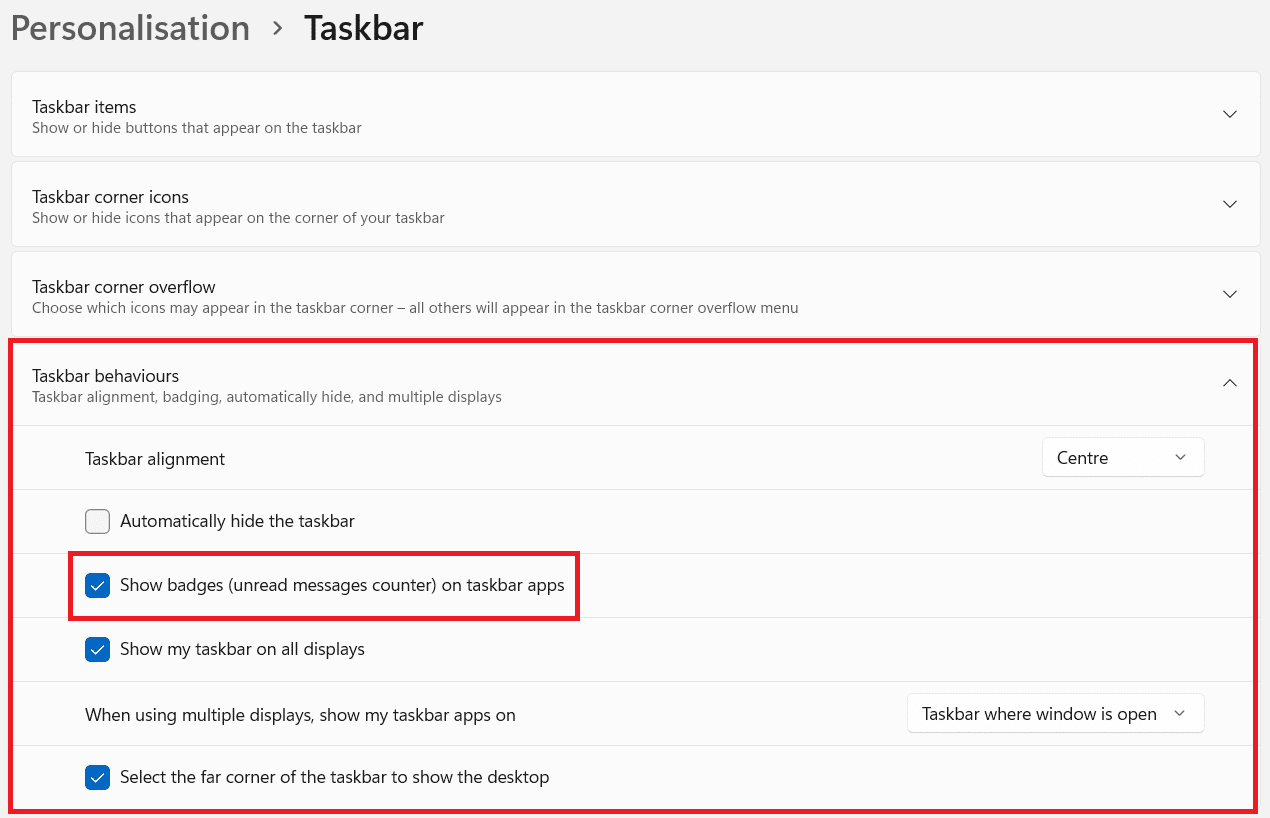
Przeczytaj także: (Also Read:) Jak zmienić tapetę w systemie Windows 11(How to Change Wallpaper on Windows 11)
Metoda 2: Za pomocą aplikacji Ustawienia systemu Windows(Method 2: Through Windows Settings App)
Wykonaj podane kroki, aby wyłączyć plakietki powiadomień w systemie Windows 11(Windows 11) za pomocą ustawień systemu Windows :(Windows)
1. Kliknij Start i wpisz Ustawienia(Settings) .
2. Następnie kliknij Otwórz(Open) , jak pokazano, aby go uruchomić.

3. Kliknij Personalizacja(Personalization) w lewym okienku.
4. Tutaj przewiń w dół w prawym okienku i kliknij Pasek zadań(Taskbar) , jak pokazano poniżej.

5. Teraz wykonaj kroki 3 i (Steps 3 &) 4 metody 1 ,(Method) aby wyłączyć plakietki powiadomień z paska zadań(Taskbar) .
Wskazówka dla profesjonalistów: jak włączyć plakietki powiadomień w systemie Windows 11?(Pro Tip: How to Turn On Notification Badges on Windows 11)
Użyj(Use) jednej z wyżej wymienionych metod i po prostu zaznacz pole wyboru Pokaż odznaki (licznik nieprzeczytanych wiadomości) w aplikacjach paska zadań(Show badges (unread messages counter) on taskbar apps ) , aby włączyć plakietki powiadomień dla ikon aplikacji na pasku zadań(Taskbar) w systemie Windows 11(Windows 11) .
Zalecana:(Recommended:)
- Jak przypiąć aplikacje do paska zadań w systemie Windows 11?(How to Pin Apps to Taskbar on Windows 11)
- Jak zmienić PIN w Windows 11?(How to Change PIN in Windows 11)
- Jak utworzyć rozruchowy dysk USB z systemem Windows 11?(How to Create Bootable Windows 11 USB Drive)
Mamy nadzieję, że ten przewodnik pomoże ci nauczyć how to hide/disable notification badges on Taskbar in Windows 11 . Możesz wysłać swoje sugestie i pytania w sekcji komentarzy poniżej. Chcielibyśmy wiedzieć, jaki temat chcesz, abyśmy zgłębili w następnej kolejności. Bądź na bieżąco, aby dowiedzieć się więcej o nowym interfejsie systemu Windows 11 .(Windows 11)
Related posts
Napraw ten komputer nie może uruchomić błędu systemu Windows 11
Jak zmienić tapetę w systemie Windows 11
Jak zainstalować system Windows 11 w starszym systemie BIOS?
Jak włączyć lub wyłączyć usługę w systemie Windows 11?
Jak zainstalować narzędzie graficzne w systemie Windows 11?
Jak drukować duże obrazy na wielu stronach w systemie Windows 11
Jak pobrać i zainstalować Minecraft na Windows 11?
Jak wyłączyć narzędzie do wycinania w systemie Windows 11?
Napraw Halo Infinite Wszyscy członkowie Fireteam nie mają tej samej wersji w systemie Windows 11
Jak włączyć lub wyłączyć kompaktowy system operacyjny w Windows 11?
Jak zaktualizować aplikacje w systemie Windows 11?
Jak włączyć tryb hibernacji w systemie Windows 11?
Napraw nieskończoną personalizację Halo, która nie ładuje się w systemie Windows 11
Jak włączyć lub wyłączyć mobilny punkt aktywny w systemie Windows 11?
Jak zmienić jasność ekranu w systemie Windows 11?
Jak włączyć lub wyłączyć szybki dostęp w systemie Windows 11?
Jak zmienić kraj w Microsoft Store w Windows 11?
Napraw błąd krytycznego procesu w systemie Windows 11
9 najlepszych aplikacji kalendarza na Windows 11 2022
Jak włączyć tryb Boga w Windows 11?
